xlwings 초보자를 위한 필수 명령어 가이드
xlwings는 파이썬에서 엑셀을 쉽게 제어하고 자동화할 수 있게 해주는 강력한 라이브러리입니다. 마치 파이썬으로 엑셀의 조종간을 잡는 것과 같아, 복잡한 스프레드시트 작업을 몇 줄의 코드로 처리할 수 있습니다.
시작하기: 기본 설정
설치 및 기본 환경 구성
# 설치 pip install xlwings # 빠른 시작 프로젝트 생성 xlwings quickstart 프로젝트명
엑셀 연결 기본 코드
import xlwings as xw
# 새 통합문서 생성
wb = xw.Book()
# 기존 통합문서 열기
wb = xw.Book("파일경로.xlsx")
기본 작업: 워크북과 시트 다루기
워크북과 시트 접근하기
# 워크북 객체 가져오기
wb = xw.Book("파일명.xlsx")
# 첫 번째 시트 가져오기
sheet = wb.sheets
# 이름으로 시트 가져오기
sheet = wb.sheets["Sheet1"]
셀 다루기
# 특정 셀에 값 입력하기 (두 가지 방법)
sheet["A1"].value = "안녕하세요"
sheet.range("A1").value = "안녕하세요"
# 셀 값 읽기
value = sheet["A1"].value
데이터 처리: 범위와 데이터 구조
범위 작업
# 범위 지정하기
rng = sheet.range("A1:B5")
# 범위에 값 할당하기
sheet.range("A1:B2").value = [["이름", "점수"], ["홍길동", 90]]
판다스 연동
import pandas as pd
# 엑셀 데이터를 데이터프레임으로 가져오기
df = sheet.range('A1').options(pd.DataFrame, expand='table').value
# 데이터프레임을 엑셀에 쓰기
sheet.range("A1").options(index=False).value = df
자동화: 화면 제어 및 매크로
엑셀 화면 제어
# 화면 표시 없이 작업하기 (성능 향상)
app = xw.App(visible=False)
wb = app.books.open("파일명.xlsx")
# 작업 완료 후 종료
wb.save()
wb.close()
app.kill()
매크로 실행
# 엑셀 매크로 실행하기
result = xw.run('매크로이름', 인자1, 인자2)
실용적인 작업 자동화
자주 사용하는 패턴
# 여러 시트 순회하기
for sheet in wb.sheets:
print(sheet.name)
# 특정 영역의 모든 데이터 가져오기
data = sheet.used_range.value
# 셀 서식 지정하기
sheet.range("A1").color = (255, 0, 0) # 빨간색 배경
xlwings의 장점과 다른 라이브러리와의 비교
xlwings는 실제 엑셀 인스턴스를 제어하여 엑셀의 모든 기능에 접근할 수 있다는 점이 큰 장점입니다. openpyxl이나 xlsxwriter가 파일 자체를 조작하는 반면, xlwings는 실제 엑셀 애플리케이션을 통해 작업하기 때문에 더 직관적이고 복잡한 기능도 사용할 수 있습니다.
학습 로드맵: 초보자에서 전문가로
- 기초 단계: 워크북 열기, 시트 접근, 기본적인 셀 작업
- 중급 단계: 판다스 연동, 데이터 변환, 차트 생성
- 고급 단계: 사용자 정의 함수(UDF) 작성, API 개발, 복잡한 자동화 시나리오
실습 프로젝트 제안
- 일일 판매 데이터 자동 집계 스크립트
- 여러 엑셀 파일에서 특정 데이터 추출 및 통합
- 데이터 분석 결과를 시각화하여 별도 시트에 요약 보고서 생성
핵심 개념 확인
- xlwings를 사용하려면 무엇이 필요한가요? (엑셀 설치가 필요합니다)
- 워크북과 시트에 접근하는 기본 방법은 무엇인가요?
- 화면 표시 없이 작업하려면 어떤 옵션을 사용하나요?
xlwings는 복잡한 엑셀 작업을 파이썬의 강력함과 결합하여 업무 효율을 크게 높일 수 있는 도구입니다. 기본 명령어만 익혀도 많은 반복 작업을 자동화할 수 있으니, 하나씩 연습해보시길 권장합니다.
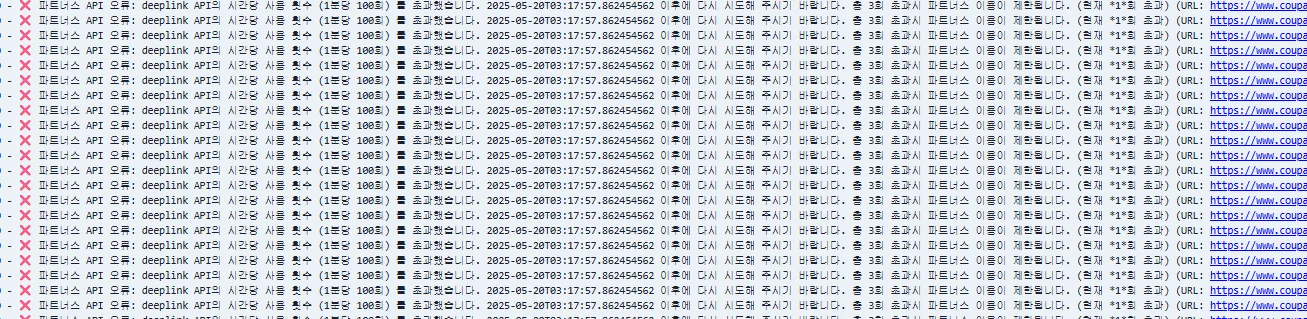
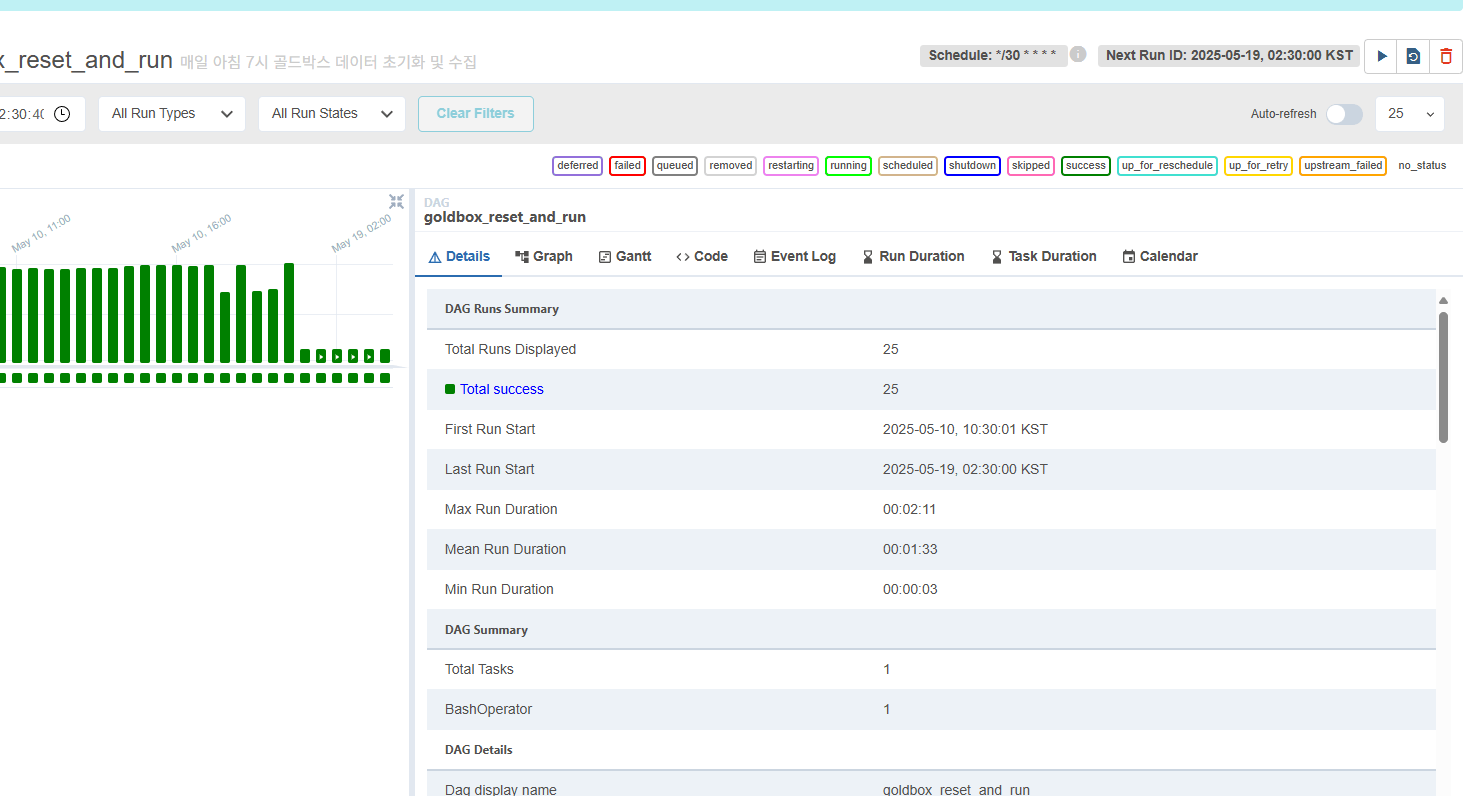
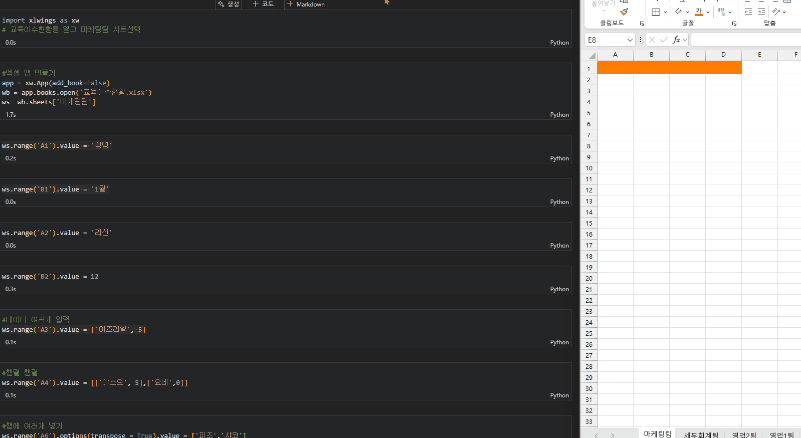
댓글
댓글 로딩 중...